التدريب
الوحدة النمطية
تعرف على كيفية تكوين ملفات Azure لمشاركات الملفات السحابية.
لم يعد هذا المتصفح مدعومًا.
بادر بالترقية إلى Microsoft Edge للاستفادة من أحدث الميزات والتحديثات الأمنية والدعم الفني.
قبل إنشاء مشاركة ملف Azure، تحتاج إلى الإجابة عن سؤالين حول الطريقة التي تريد استخدامها:
ما هي متطلبات الأداء لمشاركة ملف Azure؟
توفر Azure Files مستويين مختلفين من الوسائط للتخزين، SSD (premium) وHDD (قياسي)، مما يتيح لك تخصيص مشاركات الملفات الخاصة بك وفقا لمتطلبات الأداء والسعر للسيناريو الخاص بك. توفر مشاركات ملفات SSD أداء عاليا متسقا وزمن انتقال منخفضا، ضمن ميلي ثانية مكونة من رقم واحد لمعظم عمليات الإدخال والإخراج. توفر مشاركات ملفات HDD تخزينا فعالا من حيث التكلفة للاستخدام العام.
ما هي متطلبات التكرار لمشاركة ملف Azure الخاص بك؟
تقدم ملفات Azure خيارات التكرار المحلية (LRS) والمنطقة (ZRS) وجيو (GRS) وجيوزون (GZRS) لمشاركات الملفات. تتوفر مشاركات ملفات SSD فقط لنوعي التكرار المحلي والمنطقة. راجع تكرار ملفات Azure للحصول على مزيد من المعلومات.
لمزيد من المعلومات حول هذه الخيارات، راجع التخطيط لنشر ملفات Azure.
| نموذج الإدارة | نموذج الفوترة | مستوى الوسائط | التكرار | SMB | NFS |
|---|---|---|---|---|---|
| Microsoft.Storage | الإصدار 2 المتوفر | HDD (قياسي) | محلي (LRS) |
|
|
| Microsoft.Storage | الإصدار 2 المتوفر | HDD (قياسي) | المنطقة (ZRS) |
|
|
| Microsoft.Storage | الإصدار 2 المتوفر | HDD (قياسي) | الموقع الجغرافي (GRS) |
|
|
| Microsoft.Storage | الإصدار 2 المتوفر | HDD (قياسي) | GeoZone (GZRS) |
|
|
| Microsoft.Storage | الإصدار 1 المتوفر | SSD (متميز) | محلي (LRS) |
|
|
| Microsoft.Storage | الإصدار 1 المتوفر | SSD (متميز) | المنطقة (ZRS) |
|
|
| Microsoft.Storage | الدفع الفوري | HDD (قياسي) | محلي (LRS) |
|
|
| Microsoft.Storage | الدفع الفوري | HDD (قياسي) | المنطقة (ZRS) |
|
|
| Microsoft.Storage | الدفع الفوري | HDD (قياسي) | الموقع الجغرافي (GRS) |
|
|
| Microsoft.Storage | الدفع الفوري | HDD (قياسي) | GeoZone (GZRS) |
|
|
يتم نشر مشاركات ملفات Azure في حسابات التخزين، وهي كائنات ذات مستوى أعلى تمثل مجموعة تخزين مشتركة. يمكن استخدام مجموعة التخزين هذه لنشر مشاركات ملفات متعددة.
تحتوي حسابات التخزين على خاصيتين، نوع وSKU، والتي تملي نموذج الفوترة وطبقة الوسائط والتكرار لمشاركات الملفات المنشورة في حساب التخزين. بالنسبة إلى Azure Files، هناك ثلاث مجموعات رئيسية من النوع وSKU يجب مراعاتها:
| مستوى الوسائط | نموذج الفوترة | نوع حساب التخزين | وحدات SKU لحساب التخزين |
|---|---|---|---|
| HDD | الإصدار 2 المتوفر | FileStorage |
|
| HDD | الدفع أولا بأول | StorageV2 |
|
| SSD | الإصدار 1 المتوفر | FileStorage |
|
إذا كنت تقوم بإنشاء مشاركة ملف HDD، يمكنك الاختيار بين نماذج الفوترة المقدمة v2 والدفع أولا بأول. كلا النموذجين مدعومان بالكامل، ومع ذلك، نوصي بتوفير الإصدار 2 لنشر مشاركة الملفات الجديدة. تتوفر مشاركات الملفات v2 المتوفرة حاليا في مجموعة فرعية محدودة من المناطق؛ راجع توفر الإصدار 2 المتوفر للحصول على مزيد من المعلومات.
لإنشاء حساب تخزين عبر مدخل Microsoft Azure، استخدم مربع البحث في أعلى مدخل Microsoft Azure للبحث عن حسابات التخزين وتحديد النتيجة المطابقة.
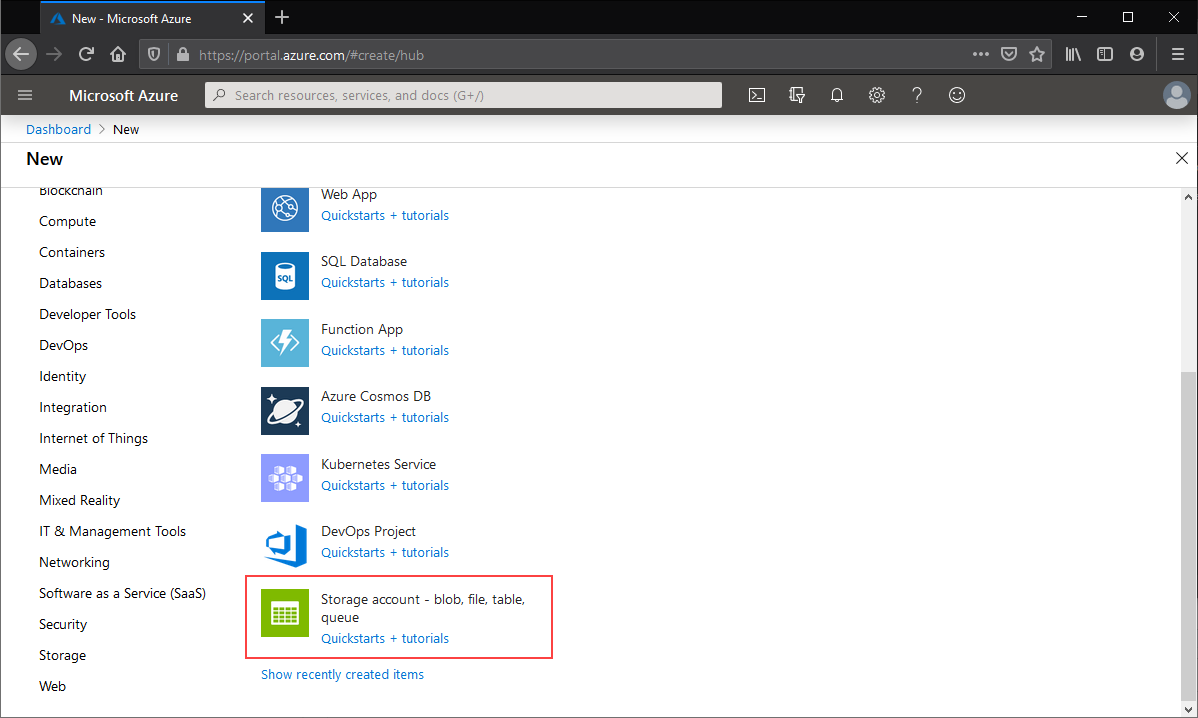
يعرض هذا قائمة بجميع حسابات التخزين الموجودة المتوفرة في اشتراكاتك المرئية. انقر فوق + إنشاء لإنشاء حساب تخزين جديد.
تسمى علامة التبويب الأولى التي يجب إكمالها لإنشاء حساب تخزين الأساسيات، والتي تحتوي على الحقول المطلوبة لإنشاء حساب تخزين.

| اسم الحقل | نوع الإدخال | القيم | ينطبق على ملفات Azure | المعنى |
|---|---|---|---|---|
| الاشتراك | قائمة منسدلة | اشتراكات Azure المتوفرة | نعم | الاشتراك المحدد الذي سيتم نشر حساب التخزين فيه. عدد حسابات التخزين لكل اشتراك محدود، لذلك لنشر حساب تخزين جديد في اشتراك محدد، إذا كان لديه حسابات تخزين أقل تم نشرها من حد الاشتراك. راجع أهداف مقياس حساب التخزين لمزيد من المعلومات. |
| مجموعة الموارد | قائمة منسدلة | مجموعات الموارد المتوفرة في الاشتراك المحدد | نعم | مجموعة الموارد التي سيتم فيها نشر حساب التخزين. مجموعة الموارد هي حاوية منطقية لتنظيم موارد Azure، بما في ذلك حسابات التخزين. |
| Storage account name | مربع النص | -- | نعم | اسم مورد حساب التخزين الذي سيتم إنشاؤه. يجب أن يكون هذا الاسم فريدًا بشكل عام. يتم استخدام اسم حساب التخزين كاسم الخادم عند تحميل مشاركة ملف Azure عبر SMB. يجب أن يتراوح طول أسماء حسابات التخزين بين 3 و24 حرفا. قد تحتوي على أرقام وأحرف صغيرة فقط. |
| المنطقة | قائمة منسدلة | مناطق Azure المتوفرة | نعم | منطقة حساب التخزين الذي سيتم نشره فيه. قد تكون هذه المنطقة مقترنة بمجموعه الموارد أو أي منطقة أخرى متوفرة. ملاحظة: تتوفر مشاركات الملفات v2 المتوفرة في HDD فقط في مجموعة فرعية من المناطق. راجع توفر الإصدار 2 المتوفر للحصول على مزيد من المعلومات. |
| الخدمة الأساسية | قائمة منسدلة |
|
ملفات Azure وغير المأهولة فقط | الخدمة التي تقوم بإنشاء حساب التخزين لها، في هذه الحالة Azure Files. هذا الحقل اختياري، ومع ذلك، لا يمكنك تحديد نموذج فوترة الإصدار 2 المقدم ما لم تحدد ملفات Azure من القائمة. |
| الأداء | مجموعة الأزرار التبادلية |
|
نعم | طبقة الوسائط لحساب التخزين. حدد Standard لحساب تخزين HDD وPremiumلحساب تخزين SSD. |
| فوترة مشاركة الملفات | مجموعة الأزرار التبادلية |
|
نعم | نموذج الفوترة المطلوب للسيناريو الخاص بك. بالنسبة لمشاركات ملفات HDD، نوصي بتوفير الإصدار 2 للتوزيعات الجديدة، على الرغم من أن نموذج فوترة الدفع أولا بأول لا يزال مدعوما. بالنسبة لمشاركات ملفات SSD، فإن الإصدار 1 المتوفر هو خيار الفوترة الوحيد المتاح. ملاحظة: تتوفر مشاركات الملفات v2 المتوفرة في HDD فقط في مجموعة فرعية من المناطق. راجع توفر الإصدار 2 المتوفر للحصول على مزيد من المعلومات. |
| التكرار | قائمة منسدلة |
|
نعم | اختيار التكرار لحساب التخزين. راجع تكرار ملفات Azure للحصول على مزيد من المعلومات. |
| إتاحة الوصول للقراءة إلى البيانات في حالة عدم توفر المنطقة | خانة اختيار | محدد/غير محدد | لا | يظهر هذا الإعداد فقط إذا قمت بتحديد نموذج الفوترة الدفع أولا بأول مع أنواع التكرار الجغرافي أو GeoZone. لا تدعم Azure Files الوصول للقراءة إلى البيانات في المنطقة الثانوية دون تجاوز الفشل بغض النظر عن حالة هذا الإعداد. |
علامة التبويب خيارات متقدمة اختيارية، ولكنها توفر إعدادات أكثر دقة لحساب التخزين. يتعلق القسم الأول بإعدادات الأمان .

| اسم الحقل | نوع الإدخال | القيم | ينطبق على ملفات Azure | المعنى |
|---|---|---|---|---|
| تتطلب نقل آمن لعمليات REST API | خانة اختيار | محدد/غير محدد | نعم | يشير هذا الإعداد إلى أن هذا ينطبق على عمليات REST API، ولكنه ينطبق على SMB وNFS لملفات Azure أيضا. إذا كنت تخطط لنشر مشاركات ملفات NFS في حساب التخزين الخاص بك، أو كان لديك عملاء يحتاجون إلى الوصول إلى SMB غير المشفرة (مثل SMB 2.1)، قم بإلغاء تحديد خانة الاختيار هذه. |
| السماح بتمكين الوصول المجهول على حاويات فردية | خانة اختيار | محدد/غير محدد | لا | يتحكم هذا الإعداد في ما إذا كان يسمح بالوصول إلى حاويات تخزين Azure Blob مع وصول مجهول. لا ينطبق هذا الإعداد على ملفات Azure. يتوفر هذا الإعداد لحسابات تخزين FileStorage التي تحتوي على v1 المقدمة أو مشاركات ملفات v2 المقدمة على الرغم من أنه ليس من الممكن إنشاء حاويات تخزين Azure Blob في حسابات تخزين FileStorage. |
| تمكين الوصول إلى مفتاح حساب التخزين | خانة اختيار | محدد/غير محدد | نعم | يتحكم هذا الإعداد في تمكين مفاتيح حساب التخزين (يشار إليها أيضا بالمفاتيح المشتركة). عند التمكين، يمكن استخدام مفاتيح حساب التخزين لتحميل مشاركة الملف باستخدام SMB أو للوصول إلى المشاركة باستخدام FileREST API. |
| الافتراضي لتخويل Microsoft Entra في مدخل Microsoft Azure | خانة اختيار | محدد/غير محدد | نعم | يتحكم هذا الإعداد في ما إذا كان يتم استخدام هوية Microsoft Entra للمستخدم (المعروف سابقا ب Azure AD) عند استعراض مشاركة الملف في مدخل Microsoft Azure. |
| إصدار TLS الحد الأدنى | قائمة منسدلة | إصدارات TLS المدعومة | نعم | يتحكم هذا الإعداد في الحد الأدنى المسموح به لإصدار TLS المستخدم للبروتوكولات التي تستخدم TLS. بالنسبة لملفات Azure، يستخدم بروتوكول FileREST فقط TLS (كجزء من HTTPS). |
| النطاق المسموح به لعمليات النسخ | قائمة منسدلة | نطاقات عمليات النسخ | نعم | يتحكم هذا الإعداد في نطاق حساب التخزين لعمليات نسخ حساب التخزين باستخدام واجهة برمجة تطبيقات FileREST، التي يتم تسهيلها عادة من خلال أدوات مثل AzCopy. |
ينطبق قسم Hierarchical Namespace فقط على استخدام تخزين Azure Blob، حتى في حسابات تخزين FileStorage باستخدام نماذج الفوترة v1 المتوفرة أو v2 المتوفرة والتي يمكن أن تحتوي فقط على ملفات Azure. تدعم مشاركات ملف Azure مساحة اسم هرمية بغض النظر عن قيمة هذه الإعدادات.
| اسم الحقل | نوع الإدخال | القيم | ينطبق على ملفات Azure | المعنى |
|---|---|---|---|---|
| تمكين مساحة الأسماء الهرمية | خانة اختيار | محدد/غير محدد | لا | هذا إعداد تخزين Azure Blob فقط. تم تعطيل هذا الإعداد لحسابات تخزين FileStorage، ولكنه نشط لحسابات التخزين باستخدام نموذج الدفع أولا بأول، حتى إذا تم تحديد Azure Files كخدمة أساسية. |
ينطبق قسم بروتوكولات الوصول فقط على استخدام تخزين Azure Blob، حتى في حسابات تخزين FileStorage باستخدام نماذج الفوترة v1 المتوفرة أو v2 المتوفرة التي يمكن أن تحتوي فقط على ملفات Azure.
| اسم الحقل | نوع الإدخال | القيم | ينطبق على ملفات Azure | المعنى |
|---|---|---|---|---|
| تمكين SFTP | خانة اختيار | محدد/غير محدد | لا | هذا إعداد تخزين Azure Blob فقط. تم تعطيل هذا الإعداد لحسابات تخزين FileStorage، ولكنه نشط لحسابات التخزين باستخدام نموذج الدفع أولا بأول، حتى إذا تم تحديد Azure Files كخدمة أساسية. |
| تمكين نظام ملفات الشبكة v3 | خانة اختيار | محدد/غير محدد | لا | هذا إعداد تخزين Azure Blob فقط. تم تعطيل هذا الإعداد لحسابات تخزين FileStorage، ولكنه نشط لحسابات التخزين باستخدام نموذج الدفع أولا بأول. يمكن لحسابات تخزين SSD إنشاء مشاركات ملفات NFS v4.1 على الرغم من أن هذا الإعداد غير محدد؛ في Azure Files، يتم تحديد بروتوكول مشاركة الملف على مشاركة الملف، وليس حساب التخزين. |
ينطبق قسم تخزين Blob فقط على استخدام تخزين Azure Blob، حتى في حسابات تخزين FileStorage باستخدام نماذج v1 المتوفرة أو v2 المتوفرة التي يمكن أن تحتوي فقط على ملفات Azure.
| اسم الحقل | نوع الإدخال | القيم | ينطبق على ملفات Azure | المعنى |
|---|---|---|---|---|
| السماح بالنسخ المتماثل عبر المستأجر | خانة اختيار | محدد/غير محدد | لا | هذا إعداد تخزين Azure Blob فقط. يتوفر هذا الإعداد دائما، حتى بالنسبة لحسابات تخزين FileStorage التي لا يمكن أن تحتوي على تخزين Azure Blob. لا يؤثر تحديد خانة الاختيار هذه على ملفات Azure. |
| مستوى الدخول | مجموعة الأزرار التبادلية | مستويات الوصول إلى تخزين Blob | لا | هذا إعداد تخزين Azure Blob فقط. يتوفر هذا الإعداد دائما، حتى بالنسبة لحسابات تخزين FileStorage التي لا يمكن أن تحتوي على تخزين Azure Blob. تحديد خيار ليس له أي تأثير على ملفات Azure. |
يسمح لك قسم الشبكات بتكوين خيارات الشبكة. هذه الإعدادات اختيارية لإنشاء حساب التخزين ويمكن تكوينها لاحقا إذا رغبت في ذلك. لمزيد من المعلومات حول هذه الخيارات، راجع اعتبارات شبكة Azure Files.
تحتوي علامة التبويب حماية البيانات على القدرة على تمكين الحذف المبدئي أو تعطيله. يقع خيار الحذف المبدئي لملفات Azure ضمن قسم الاسترداد .

ينطبق قسم التعقب فقط على استخدام تخزين Azure Blob، حتى في حسابات تخزين FileStorage باستخدام نماذج الفوترة v1 المتوفرة أو v2 المتوفرة التي يمكن أن تحتوي فقط على ملفات Azure.
| اسم الحقل | نوع الإدخال | القيم | ينطبق على ملفات Azure | المعنى |
|---|---|---|---|---|
| تمكين تعيين الإصدار للكائنات الثنائية كبيرة الحجم | خانة اختيار | محدد/غير محدد | لا | هذا إعداد تخزين Azure Blob فقط. يتوفر هذا الإعداد دائما، حتى بالنسبة لحسابات تخزين FileStorage التي لا يمكن أن تحتوي على تخزين Azure Blob، على الرغم من أن تحديد هذا المربع لحسابات تخزين FileStorage يؤدي إلى ظهور رسالة خطأ في التحقق من الصحة. بالنسبة لحسابات التخزين الدفع أولا بأول، لا ينطبق تحديد هذا الإعداد على ملفات Azure. |
| تمكين موجزات تغيير الكائنات الثنائية كبيرة الحجم | خانة اختيار | محدد/غير محدد | لا | هذا إعداد تخزين Azure Blob فقط. يتوفر هذا الإعداد دائما، حتى بالنسبة لحسابات تخزين FileStorage التي لا يمكن أن تحتوي على تخزين Azure Blob، على الرغم من أن تحديد هذا المربع لحسابات تخزين FileStorage يؤدي إلى ظهور رسالة خطأ في التحقق من الصحة. بالنسبة لحسابات التخزين الدفع أولا بأول، لا ينطبق تحديد هذا الإعداد على ملفات Azure. |
ينطبق قسم التحكم في الوصول فقط على استخدام تخزين Azure Blob، حتى في حسابات تخزين FileStorage باستخدام نماذج الفوترة v1 المتوفرة أو v2 المتوفرة التي يمكن أن تحتوي فقط على ملفات Azure.
| اسم الحقل | نوع الإدخال | القيم | ينطبق على ملفات Azure | المعنى |
|---|---|---|---|---|
| تفعيل دعم الثبات على مستوى الإصدار | خانة اختيار | محدد/غير محدد | لا | هذا إعداد تخزين Azure Blob فقط. يتوفر هذا الإعداد دائما، حتى بالنسبة لحسابات تخزين FileStorage التي لا يمكن أن تحتوي على تخزين Azure Blob، على الرغم من أن تحديد هذا المربع لحسابات تخزين FileStorage يؤدي إلى ظهور رسالة خطأ في التحقق من الصحة. بالنسبة لحسابات التخزين الدفع أولا بأول، لا ينطبق تحديد هذا الإعداد على ملفات Azure. |
تتحكم علامة التبويب Encryption في الإعدادات المتعلقة بالتشفير الثابت.

| اسم الحقل | نوع الإدخال | القيم | ينطبق على ملفات Azure | المعنى |
|---|---|---|---|---|
| نوع التشفير | مجموعة الأزرار التبادلية |
|
نعم | يتحكم هذا الإعداد في من يحتفظ بمفتاح التشفير للبيانات الموضوعة في حساب التخزين هذا. راجع تشفير البيانات الثابتة لمزيد من المعلومات. |
| تمكين الدعم للمفاتيح المدارة من قبل العملاء | مجموعة الأزرار التبادلية |
|
لا | يمكن أن تدعم جميع مجموعات نوع/SKU مشاركات ملفات Azure في المفاتيح التي يديرها العميل بغض النظر عن هذا الإعداد. |
| تمكين تشفير البنية التحتية | خانة اختيار | محدد/غير محدد | نعم | يمكن لحسابات التخزين اختياريا استخدام طبقة ثانوية من التشفير للبيانات المخزنة في النظام للحماية من أحد المفاتيح التي يتم اختراقها. راجع تمكين تشفير البنية الأساسية لمزيد من المعلومات. |
العلامات هي أزواج أسماء/قيم تمكنك من تصنيف الموارد وعرض الفوترة الموحدة من خلال تطبيق العلامة نفسها على موارد ومجموعات موارد متعددة. هذه اختيارية ويمكن تطبيقها بعد إنشاء حساب التخزين.
الخطوة الأخيرة لإنشاء حساب التخزين هي تحديد الزر إنشاء في علامة التبويب مراجعة + إنشاء . لا يتوفر هذا الزر حتى تكتمل جميع الحقول المطلوبة لحساب التخزين.
بعد إنشاء حساب تخزين، يمكنك إنشاء مشاركة ملف. تختلف هذه العملية اعتمادا على ما إذا كنت قد أنشأت حساب تخزين مخصص v2 أو v1 متوفر أو حساب تخزين الدفع أولا بأول.
ملاحظة
يجب أن يكون اسم مشاركة الملف الخاص بك جميع الأحرف الصغيرة والأرقام والواصلات الفردية، ويجب أن يبدأ وينتهي بحرف أو رقم صغير. لا يمكن أن يحتوي الاسم على واصلتين متتاليتين. للحصول على تفاصيل حول تسمية مشاركات الملفات والملفات، راجع تسمية المشاركات والدلائل والملفات وبيانات التعريف والإشارة إليها.
عند إنشاء مشاركة ملف باستخدام نموذج فوترة الإصدار 2 المتوفر، يمكنك تحديد مقدار التخزين وIOOPS ومعدل النقل الذي تحتاجه مشاركة الملف. يحدد مبلغ كل كمية تقوم بتوفيرها إجمالي الفاتورة. بشكل افتراضي، عند إنشاء مشاركة ملف جديدة باستخدام نموذج v2 المقدم، نقدم توصية بعدد عمليات الإدخال والإخراج في الثانية (IOPS) ومقدار الإنتاجية التي تحتاجها استنادا إلى مقدار التخزين المتوفر الذي تحدده. اعتمادا على متطلبات مشاركة الملفات الفردية، قد تجد أنك تحتاج إلى عمليات إدخال وإخراج في الملفات أو معدل نقل أكثر أو أقل من توصياتنا، ويمكنك اختياريا تجاوز هذه التوصيات بقيمك الخاصة حسب الرغبة. لمعرفة المزيد حول نموذج v2 المقدم، راجع فهم نموذج فوترة الإصدار 2 المقدم.
اتبع هذه الإرشادات لإنشاء مشاركة ملف Azure جديدة باستخدام مدخل Microsoft Azure.
في حساب التخزين الذي تم إنشاؤه حديثا، حدد File shares ضمن Data storage في جدول المحتويات لحساب التخزين.

في قائمة مشاركة الملفات، يجب أن تشاهد أي مشاركات ملفات تم إنشاؤها مسبقا في حساب التخزين هذا أو جدول فارغ إذا لم تكن هناك مشاركات ملفات. حدد + File share لإنشاء مشاركة ملف جديدة.
أكمل الحقل في علامة التبويب Basics لجزء مشاركة الملف الجديد:

الاسم: اسم مشاركة الملف الذي سيتم إنشاؤه.
التخزين المقدم (GiB): مقدار التخزين المطلوب توفيره على المشاركة. سعة التخزين الفعلية المتوفرة هي المبلغ الذي تتم محاسبتك عليه بغض النظر عن الاستخدام الفعلي.
IOPS المتوفر ومعدل النقل: مجموعة أزرار تبادلية تتيح لك الاختيار بين التوفير الموصى به وتحديد IOPS ومعدل النقل يدويا. تستند توصيات IOPS ومعدل النقل إلى استخدام العميل النموذجي لهذا القدر من التخزين المقدم لمستوى الوسائط هذا، لذلك إذا كنت لا تعرف على وجه التحديد ما هي متطلبات IOPS ومعدل النقل، نوصيك بالتمسك بالتوصيات والضبط لاحقا حسب الحاجة.
IOPS: إذا حددت يدويا IOPS ومعدل النقل، فإن مربع النص هذا يمكنك من إدخال مقدار IOPS الذي تريد توفيره على مشاركة الملف هذه.
معدل النقل (MiB/sec): إذا حددت يدويا IOPS ومعدل النقل، فإن مربع النص هذا يمكنك من إدخال مقدار معدل النقل الذي تريد توفيره على مشاركة الملف هذه.
حدد علامة التبويب النسخ الاحتياطي. بشكل افتراضي، يتم تمكين النسخ الاحتياطي عند إنشاء مشاركة ملف Azure باستخدام مدخل Microsoft Azure. إذا كنت تريد تعطيل النسخ الاحتياطي لمشاركة الملف، قم بإلغاء تحديد خانة الاختيار تمكين النسخ الاحتياطي . إذا كنت تريد تمكين النسخ الاحتياطي، يمكنك إما ترك الإعدادات الافتراضية أو إنشاء Recovery Services Vault جديد في نفس المنطقة والاشتراك مثل حساب التخزين. لإنشاء نهج نسخ احتياطي جديد، حدد إنشاء نهج جديد.
حدد Review + create ثم Create لإنشاء مشاركة ملف Azure.
عند إنشاء مشاركة ملف باستخدام نموذج فوترة الإصدار 1 المتوفر، يمكنك تحديد مقدار التخزين الذي تحتاجه مشاركتك، ويتم حساب IOPS وسعة الإنتاجية لك استنادا إلى مقدار التخزين المقدم. اعتمادا على متطلبات مشاركة الملفات الفردية الخاصة بك، قد تجد أنك تحتاج إلى المزيد من IOPS أو معدل النقل من توصياتنا. في هذه الحالة، تحتاج إلى توفير المزيد من التخزين للحصول على IOPS أو معدل النقل المطلوب. لمعرفة المزيد حول نموذج v1 المقدم، راجع فهم نموذج فوترة الإصدار 1 المقدم.
اتبع هذه الإرشادات لإنشاء مشاركة ملف Azure جديدة باستخدام مدخل Microsoft Azure.
في حساب التخزين الذي تم إنشاؤه حديثا، حدد File shares ضمن Data storage في جدول المحتويات لحساب التخزين.

في قائمة مشاركة الملفات، يجب أن تشاهد أي مشاركات ملفات تم إنشاؤها مسبقا في حساب التخزين هذا أو جدول فارغ إذا لم تكن هناك مشاركات ملفات. حدد + File share لإنشاء مشاركة ملف جديدة.
أكمل الحقول في علامة التبويب Basics لجزء مشاركة ملف جديد:

الاسم: اسم مشاركة الملف الذي سيتم إنشاؤه.
التخزين المقدم (GiB): مقدار التخزين المطلوب توفيره على المشاركة. سعة التخزين المتوفرة هي المبلغ الذي تتم محاسبتك عليه بغض النظر عن الاستخدام الفعلي.
البروتوكول: بروتوكول مشاركة الملفات لاستخدامه على المشاركة. بشكل افتراضي، تستخدم المشاركات الجديدة بروتوكول SMB. حدد بروتوكول NFS لمشاركات NFS v4.1.
الجذر Squash: عند تحديد NFS كبروتوكول مختار، يؤدي تبديل سلوك squash الجذر إلى تقليل حقوق المستخدم الجذر لمشاركات ملفات NFS.
حدد علامة التبويب النسخ الاحتياطي. بشكل افتراضي، يتم تمكين النسخ الاحتياطي عند إنشاء مشاركة ملف Azure باستخدام مدخل Microsoft Azure. إذا كنت تريد تعطيل النسخ الاحتياطي لمشاركة الملف، قم بإلغاء تحديد خانة الاختيار تمكين النسخ الاحتياطي . إذا كنت تريد تمكين النسخ الاحتياطي، يمكنك إما ترك الإعدادات الافتراضية أو إنشاء Recovery Services Vault جديد في نفس المنطقة والاشتراك مثل حساب التخزين. لإنشاء نهج نسخ احتياطي جديد، حدد إنشاء نهج جديد. لا تدعم مشاركات NFS Azure Backup.
حدد Review + create ثم Create لإنشاء مشاركة ملف Azure.
تحتوي مشاركات ملفات الدفع أولا بأول ل HDD على خاصية تسمى طبقة الوصول. يتم تخزين جميع مستويات الوصول الثلاثة على نفس أجهزة التخزين بالضبط. الفرق الرئيسي لمستويات الوصول الثلاثة هذه هو أسعار تخزين البيانات الثابتة، والتي تكون أقل في المستويات المبردة، وأسعار المعاملات، والتي هي أعلى في المستويات المبردة. لمعرفة المزيد حول الاختلافات بين المستويات، راجع الاختلافات في مستويات الوصول.
اتبع هذه الإرشادات لإنشاء مشاركة ملف Azure جديدة باستخدام مدخل Microsoft Azure.
في حساب التخزين الذي تم إنشاؤه حديثا، حدد File shares ضمن Data storage في جدول المحتويات لحساب التخزين.

في قائمة مشاركة الملفات، يجب أن تشاهد أي مشاركات ملفات تم إنشاؤها مسبقا في حساب التخزين هذا أو جدول فارغ إذا لم تكن هناك مشاركات ملفات. حدد + File share لإنشاء مشاركة ملف جديدة.
أكمل الحقول في علامة التبويب Basics لجزء مشاركة ملف جديد:

الاسم: اسم مشاركة الملف الذي سيتم إنشاؤه.
طبقة الوصول: طبقة الوصول المحددة لمشاركة ملف الدفع أولا بأول. نوصي باختيار طبقة الوصول المحسنة للمعاملات الممكنة أثناء الترحيل، لتقليل نفقات المعاملة، ثم التبديل إلى مستوى أقل إذا رغبت في ذلك بعد اكتمال الترحيل.
حدد علامة التبويب النسخ الاحتياطي. بشكل افتراضي، يتم تمكين النسخ الاحتياطي عند إنشاء مشاركة ملف Azure باستخدام مدخل Microsoft Azure. إذا كنت تريد تعطيل النسخ الاحتياطي لمشاركة الملف، قم بإلغاء تحديد خانة الاختيار تمكين النسخ الاحتياطي . إذا كنت تريد تمكين النسخ الاحتياطي، يمكنك إما ترك الإعدادات الافتراضية أو إنشاء Recovery Services Vault جديد في نفس المنطقة والاشتراك مثل حساب التخزين. لإنشاء نهج نسخ احتياطي جديد، حدد إنشاء نهج جديد.
حدد Review + create ثم Create لإنشاء مشاركة ملف Azure.
بعد إنشاء مشاركة الملف، قد تحتاج إلى ضبط التزويد (النماذج المقدمة) أو طبقة الوصول (نموذج الدفع أولا بأول) للمشاركة. توضح لك الأقسام التالية كيفية ضبط الخصائص ذات الصلة لمشاركتك.
بعد إنشاء مشاركة ملف v2 المتوفرة، يمكنك تغيير واحد أو كل الكميات الثلاثة المتوفرة من مشاركة الملف.
اتبع هذه الإرشادات لتحديث التوفير لمشاركة الملف.
في حساب التخزين الخاص بك، حدد File shares ضمن Data storage في جدول المحتويات لحساب التخزين.
في قائمة مشاركة الملف، حدد مشاركة الملف التي ترغب في تغيير التزويد لها.
في نظرة عامة على مشاركة الملف، حدد تغيير الحجم والأداء.

يحتوي مربع الحوار المنبثق الحجم والأداء على الخيارات التالية:

التخزين المقدم (GiB) : مقدار التخزين المقدم على المشاركة.
IOPS المتوفر ومعدل النقل: مجموعة أزرار تبادلية تتيح لك الاختيار بين التوفير الموصى به وتحديد IOPS ومعدل النقل يدويا. إذا كانت مشاركتك في مستوى IOPS ومعدل النقل الموصى به لمقدار التخزين المقدم، تحديد التوفير الموصى به؛ وإلا، تحديد IOPS يدويا وسيتم تحديد معدل النقل . يمكنك التبديل بين هذين الخيارين اعتمادا على رغبتك في تغيير توفير المشاركة.
IOPS: إذا حددت يدويا IOPS ومعدل النقل، فإن مربع النص هذا يمكنك من تغيير مقدار IOPS المتوفر على مشاركة الملف هذه.
معدل النقل (MiB/sec): إذا حددت يدويا IOPS ومعدل النقل، فإن مربع النص هذا يمكنك من تغيير مقدار معدل النقل المتوفر على مشاركة الملف هذه.
حدد حفظ لحفظ تغييرات التوفير. تكون تغييرات التخزين و IOPS ومعدل النقل فعالة في غضون بضع دقائق بعد تغيير التزويد.
بعد إنشاء مشاركة ملف v1 المتوفرة، يمكنك تغيير حجم التخزين المقدم لمشاركة الملف. سيؤدي تغيير التخزين المقدم للمشاركة أيضا إلى تغيير مقدار IOPS المقدم ومعدل النقل المقدم. لمزيد من المعلومات، راجع تفاصيل توفير الإصدار 1 المتوفرة.
اتبع هذه الإرشادات لتحديث التوفير لمشاركة الملف.
في حساب التخزين الخاص بك، حدد File shares ضمن Data storage في جدول المحتويات لحساب التخزين.
في قائمة مشاركة الملف، حدد مشاركة الملف التي ترغب في تغيير التزويد لها.
في نظرة عامة على مشاركة الملف، حدد تغيير الحجم والأداء.

يحتوي مربع الحوار المنبثق الحجم والأداء على خيار واحد، التخزين المقدم (GiB). إذا كنت تحتاج إلى عمليات الإدخال والإخراج في الإخراج في الإخراج في السعة أو معدل النقل أكثر من المقدار المحدد من التخزين المقدم، يمكنك زيادة سعة التخزين المتوفرة للحصول على عمليات الإدخال والإخراج في الإ

حدد حفظ لحفظ تغييرات التوفير. تكون تغييرات التخزين و IOPS ومعدل النقل فعالة في غضون بضع دقائق بعد تغيير التزويد.
بعد إنشاء مشاركة ملف الدفع أولا بأول، هناك خاصيتان قد ترغب في تغييرهما:
طبقة الوصول: تملي طبقة الوصول لمشاركة الملف نسبة التخزين إلى تكاليف IOPS/معدل النقل (في شكل معاملات). هناك ثلاثة مستويات وصول: المعاملات المحسنة والساخنة والباردة. يؤدي تغيير مستوى مشاركة ملف Azure إلى تكاليف المعاملة للانتقال إلى طبقة الوصول الجديدة. لمزيد من المعلومات، راجع التبديل بين مستويات الوصول.
الحصة النسبية: الحصة النسبية هي حد لحجم مشاركة الملف. يتم استخدام خاصية الحصة النسبية في v2 المقدمة ونماذج v1 المقدمة لتعني "سعة التخزين المقدمة"، ومع ذلك، في نموذج الدفع أولا بأول، الحصة النسبية ليس لها تأثير مباشر على الفاتورة. السببان الأساسيان اللذان قد ترغب في تعديلهما هما إذا كنت تستخدم الحصة النسبية للحد من نمو مشاركة الملفات الخاصة بك للحفاظ على التحكم في تكاليف التخزين/المعاملة المستخدمة في نموذج الدفع أولا بأول، أو إذا كان لديك حساب تخزين يسبق إدخال ميزة مشاركة الملفات الكبيرة، والتي مكنت مشاركات الملفات من النمو إلى ما بعد 5 تيرابايت. الحد الأقصى لحجم مشاركة الملف لمشاركة ملف الدفع أولا بأول هو 100 تيرابايت.
اتبع هذه الإرشادات لتحديث مستوى الوصول لمشاركة الملف.
في حساب التخزين الخاص بك، حدد File shares ضمن Data storage في جدول المحتويات لحساب التخزين.
في قائمة مشاركة الملف، حدد مشاركة الملف التي ترغب في تغيير طبقة الوصول لها.
في نظرة عامة على مشاركة الملف، حدد تغيير الطبقة.
حدد مستوى الوصول المطلوب من القائمة المنسدلة المتوفرة.
حدد تطبيق لحفظ تغيير طبقة الوصول.
للحصول على هذه الإرشادات لتحديث الحصة النسبية لمشاركة الملف.
في حساب التخزين الخاص بك، حدد File shares ضمن Data storage في جدول المحتويات لحساب التخزين.
في قائمة مشاركة الملف، حدد مشاركة الملف التي تريد تغيير الحصة النسبية لها.
في نظرة عامة على مشاركة الملف، حدد تحرير الحصة النسبية.
في النافذة المنبثقة تحرير الحصة النسبية، أدخل الحجم الأقصى المطلوب للمشاركة أو حدد تعيين إلى الحد الأقصى. لا يوجد أي تأثير من حيث التكلفة لتعيين المشاركة إلى الحد الأقصى للحجم.
انقر فوق موافق لحفظ تغييرات الحصة النسبية. الحصة الجديدة سارية المفعول في غضون بضع دقائق.
استنادا إلى سير العمل الخاص بك، قد ترغب في حذف مشاركات الملفات غير المستخدمة أو القديمة. يمكنك استخدام الإرشادات التالية لحذف مشاركات الملفات. يمكن استرداد مشاركات الملفات في حسابات التخزين مع تمكين الحذف المبدئي خلال فترة الاستبقاء.
اتبع هذه الإرشادات لحذف مشاركة ملف.
في حساب التخزين الخاص بك، حدد File shares ضمن Data storage في جدول المحتويات لحساب التخزين.
في قائمة مشاركة الملف، حدد ... لمشاركة الملف الذي ترغب في حذفه.
حدد حذف مشاركة من قائمة السياق.
تحتوي النافذة المنبثقة حذف على استطلاع حول سبب حذف مشاركة الملف. يمكنك تخطي هذا، ولكننا نقدر أي ملاحظات لديك على ملفات Azure، خاصة إذا كان هناك شيء لا يعمل بشكل صحيح بالنسبة لك.
أدخل اسم مشاركة الملف لتأكيد الحذف وحدد حذف.
التدريب
الوحدة النمطية
تعرف على كيفية تكوين ملفات Azure لمشاركات الملفات السحابية.